9 bedste skærmbillede-værktøjer, der hjælper dig med at tage skærmbilleder på pc'er let
Efterhånden som teknologien skrider frem, bliver vores liv meget lettere. Det skærmbilledværktøjer til Windowskan f.eks. gemme noget på din skærm som et stillbillede. Så du kan søge hjælp, komme med feedback og levere information enkelt. Det er dog umuligt at identificere den bedste software til gennemsnitlige mennesker. Derfor foretog vi en laboratorieforskning til den populære screenshot-software på markedet og samlede tusindvis af brugerrapporter. Nu vil dette indlæg vise dig top 9-listen nedenfor.
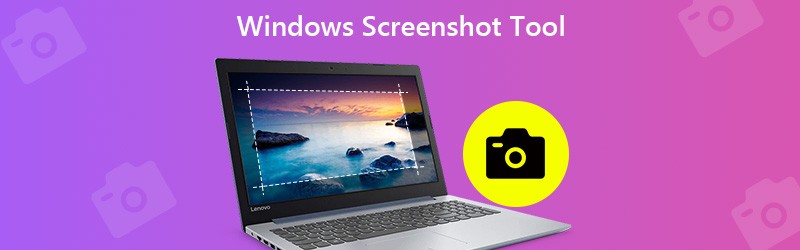

Før du skriver, hvordan tester vi software til indlæg:
Ansvarsfraskrivelse: Alt indhold på vores hjemmeside er skrevet af mennesker i vores redaktion. Før vi skriver, laver vi dyb research om emnet. Derefter tager det os 1-2 dage at vælge og teste værktøjer. Vi tester software ud fra enheds- og systemkrav, funktioner, brugsoplevelse osv. For at gøre vores test mere omfattende ser vi også anmeldelseswebsteder som G2, Trustpilot osv. for at samle rigtige brugeres erfaringer til reference.
Del 1: Top 9 Windows-skærmbillede-værktøjer
Top 1: Vidmore Screen Recorder
Vidmore skærmoptager vises øverst på vores liste, dels fordi den giver omfattende pro-level-funktioner på den måde, som alle hurtigt kan mestre. Endnu vigtigere er skærmbillede-værktøjet helt gratis at bruge uden nogen begrænsninger, såsom tilmelding.
Hovedfunktioner i den bedste screenshot-software
- Tag skærmbilleder på Windows 10/8/7 med et enkelt klik.
- Tilføj tekst, maleri, figurer eller andre emner efter screenshot.
- Intet vandmærke, registrering eller anden grænse.
Kort sagt er det den bedste måde at tage skærmbilleder til fuld skærm, specifikt vindue eller delområde på pc.
Sådan tager du et skærmbillede på Windows 10
Trin 1: Installer den bedste screenshot-software
Start Screen Recorder, efter at du har installeret den på din pc. Der er en anden version til Mac. Klik på Menu og vælg Præferencer. Gå til fanen Output, indstil Skærmbillede format og Placering af skærmbilledfiler baseret på din præference. Hit Okay for at bekræfte det.

Trin 2: Tag et screenshot hurtigt
Sæt alt, hvad du vil screenshot på Windows-skrivebordet, og klik Skærmbillede for at aktivere værktøjet. For at fange en brugerdefineret region skal du klikke på venstre mus i det ene hjørne og trække, indtil den dækker hele regionen. Hvis du ønsker at screenshot et vindue, skal du højreklikke på det.

Trin 3: Se og rediger skærmbillede
Når du har sluppet den venstre mus, vises menulinjen. Se skærmbilledet, og du kan få tekst, form og andre redigeringsværktøjer på menulinjen. Når du har fået den ønskede effekt, skal du klikke på Gemme knap for at eksportere skærmbilledet til Windows.

Denne software kan også være video- og lydoptager til Windows, som lader dig fange hele skærmen for at lave videopræsentationer.
Top 2: Klippeværktøj
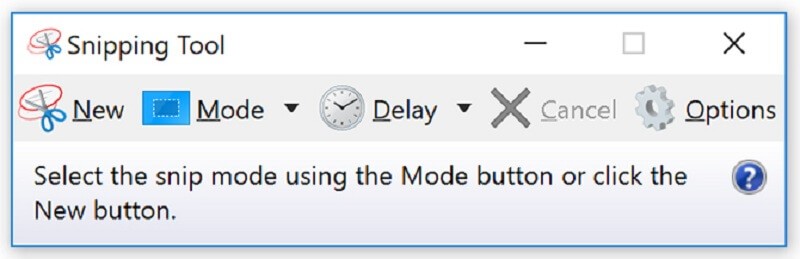
Snipping Tool er den forudinstallerede screenshot-software til Windows 10/8 / 8.1. Det kan imødekomme dit grundlæggende behov for at tage skærmbilleder på Windows. Desuden kan du bruge det uden begrænsninger eller betaling.
Fordele
- Indbygget alle computere og bærbare computere, der kører Windows 10/8.
- Skærmbillede fuld skærm, et vindue eller fri form.
- Send screenshot direkte via e-mail, eller send til udklipsholder.
Ulemper
- Outputformaterne er begrænsede.
- Det mangler avancerede funktioner, som redigeringsværktøjer og mere.
Top 3: Windows Game Bar
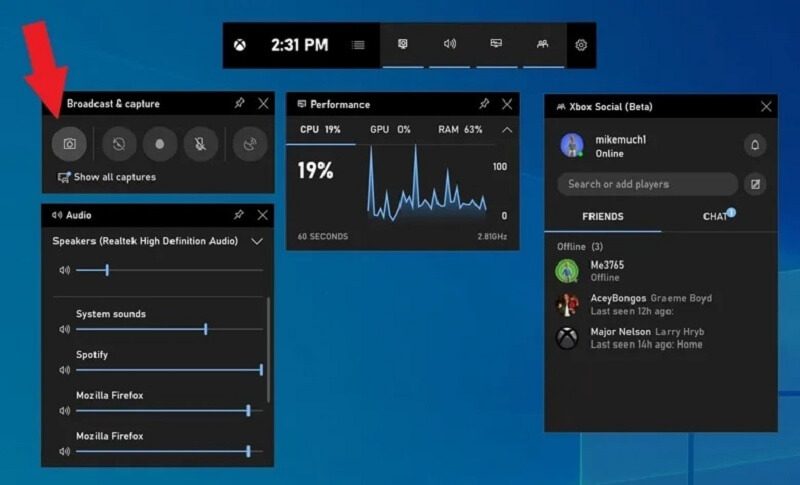
Windows Game Bar er en anden indbygget screenshot-software til Windows 10. Som navnet sagde, var denne funktion designet til gameplayoptagelse. Det fungerer dog for enhver skærm. Husk, at det kun kan skærmbillede i fuld skærm.
Fordele
- Gratis at bruge på Windows 10 uden download.
- Et klik for at tage et skærmbillede på pc.
- Gem skærmbillederne direkte i PNG-format.
Ulemper
- Det mangler brugerdefinerede muligheder.
- Det giver ingen billedredigeringsfunktioner.
Top 4: ShareX
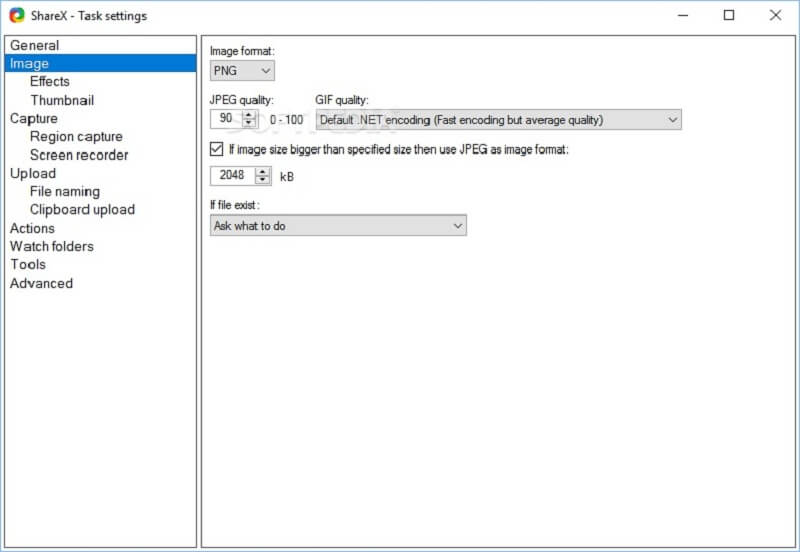
ShareX er et gratis screenshot-værktøj til Windows 7/8/10. Som en open source-skærmoptager, dette værktøj er helt gratis at bruge uden annoncer eller malware. Mange bruger det til at tage rullende skærmbilleder.
Fordele
- Open source og gratis.
- Tag skærmbilleder til ethvert vindue inklusive lange websider.
- Giv en bred vifte af brugerdefinerede muligheder.
Ulemper
- Det er svært at lære for begyndere.
- Funktionen til rulle-skærmbillede fungerer ikke altid godt.
Top 5: Snagit
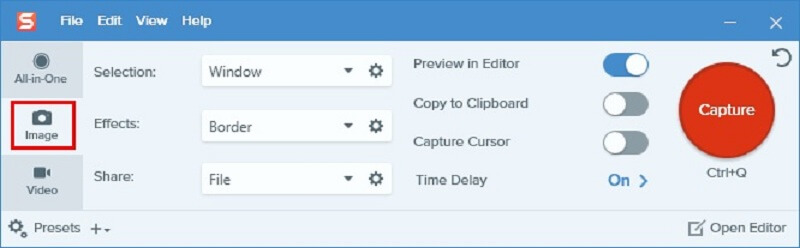
Snagit er ikke et gratis screenshot-værktøj til Windows 8 og andre systemer. Men hvis du er på udkig efter et alt-i-et professionelt screenshot-værktøj, er det et godt valg. Du får ikke kun omfattende brugerdefinerede muligheder, men også en billededitor.
Fordele
- Tilføj effekter til screenshot direkte.
- Tilby rigelige brugerdefinerede muligheder og forudindstillinger.
- Giv en gratis prøveperiode.
Ulemper
- Det har så mange funktioner, at begyndere kan blive forvirrede.
- Nogle indstillinger huskes ikke.
Top 6: FastStone Capture

FastStone Capture er en alsidig skærmbilledeoptagelsessoftware til Windows. Du skal dog købe en licens med $19.95 efter den 30-dages gratis prøveperiode. Det kan gemme skærmbilledet direkte som PDF.
Fordele
- Integrer en standard billededitor.
- Letvægts og fungerer godt på gamle enheder.
- Gem skærmbilleder som PDF, TGA, PNG, JPG, GIF, BMP, TIFF og PCX.
Ulemper
- Supportteamet kan kun kontaktes via e-mail.
- Interfacet ser forældet og uhøfligt ud.
Top 7: Jing
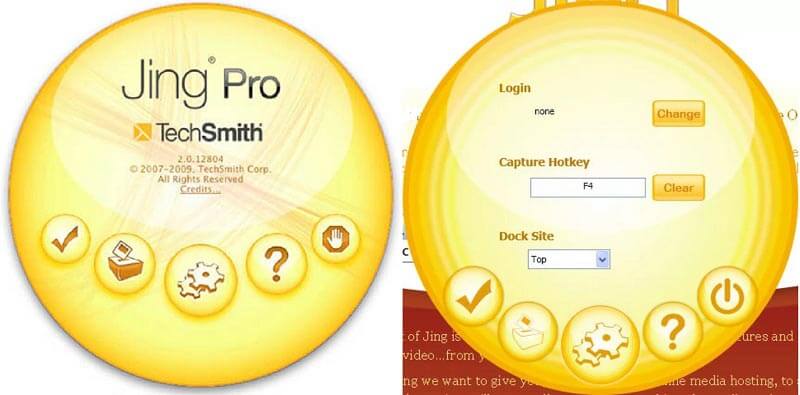
Jing er et andet gratis værktøj til udskæring af skærmbillede til Windows. Det er et godt udgangspunkt for begyndere. Det giver dig mulighed for at tilføje annotering, tekst til skærmbilleder. Husk, at det stadig kræver registrering.
Fordele
- Gratis og let.
- Giv grundlæggende billedredigeringsfunktioner.
- Let at bruge, selv for ikke-teknologiske kyndige.
Ulemper
- Funktionerne er begrænsede.
- Du er nødt til at tilmelde dig med dine personlige oplysninger.
Top 8: TinyTake
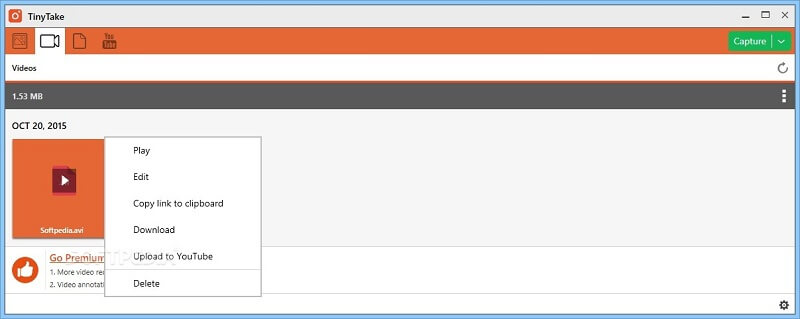
TinyTake er i stand til at screenshot et område, et vindue, en fuld skærm eller et webcam på Windows 10/8/7. Selvom det ikke er gratis at bruge, kan du få omfattende avancerede funktioner, såsom billedredigering.
Fordele
- Tag skærmbilleder i forskellige situationer.
- Del skærmbilleder til sociale medier eller skyer.
- Styr processen med tilpassede genvejstaster.
Ulemper
- Den gratis version af skærmbilledværktøjet til Windows tilbyder kun 2 GB skylagring.
Top 9: PicPick
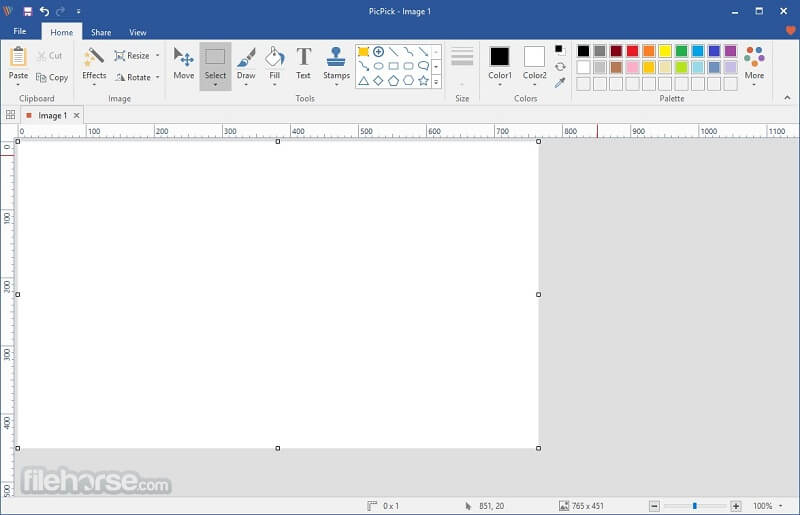
Hvis du er fortrolig med Office Word, foretrækker du at PicPick, da grænsefladen ser den samme ud. Faktisk er det en fotoredigerer med skærmbilledværktøjet. Den leveres med to dele, skærmbillede og grafik.
Fordele
- Skærmbillede fuld skærm, rullevindue, fast region osv.
- Gentag den sidste optagelse.
- Rediger billederne efter screenshot.
Ulemper
- Det savner nogle funktioner, som børster.
- Det mangler avancerede funktioner.
Del 2: Ofte stillede spørgsmål om Windows Screenshot Tool
Hvordan tager jeg skærmbillede ved hjælp af tastaturgenveje?
Genveje, der bruges til at tage skærmbilleder på Windows inkluderer:
Skærmudskrift tast: Skærmbillede i fuld skærm på Windows.
Alt + udskrivningsskærm: Tag et delvis skærmbillede til det øverste vindue.
Vind + Skift + S: Tag et skærmbillede til tilpasset region.
Win + Print skærm: Tag et skærmbillede, og gem i mediebiblioteket.
Hvordan udskriver jeg et skærmbillede på Windows?
Når du har taget et skærmbillede og gemt det på udklipsholderen. Åbn Paint på pc, indsæt skærmbilledet, og udskriv det, hvis din computer forbinder en printer.
Hvornår skal jeg lave et screenshot?
Det siges, at et billede er tusind ord værd. Et skærmbillede bruges til at gemme noget på din skærm som et billede. At fange en fejl i et program gør det for eksempel teknisk support let at forstå dit problem.
Nu skal du mestre mindst 9 skærmbillede-værktøjer til Windows 10/8/7. Nogle af dem er gratis at bruge, såsom ShareX, Jing osv. Andre giver omfattende professionelle funktioner som FastStone Capture, TinyTake og mere. Hvis du leder efter det mest omkostningseffektive skærmbilledværktøj til Windows, er Vidmore Screen Recorder den bedste mulighed. Det er ikke kun let at bruge, men også i stand til at producere skærmbilleder af høj kvalitet. Flere anbefalinger? Skriv det nedenfor.


